บันทึกเพลง: ทุกสิ่งที่คุณต้องการและเริ่มต้น!
คุณเป็นโปรดิวเซอร์เพลง นักร้อง หรือนักดนตรีที่มีความมุ่งมั่นหรือไม่? จากนั้นเริ่มแสดงทักษะและความสามารถของคุณด้วยการสร้างสรรค์ดนตรีที่บ้าน สิ่งที่คุณต้องทำคือบันทึกเพลงด้วยอุปกรณ์ที่จำเป็น โชคดีที่ทุกสิ่งที่จำเป็นอยู่แค่ปลายนิ้วของคุณในวันนี้โดยไม่จำเป็นต้องใช้ความพยายามที่ซับซ้อนตลอดกระบวนการบันทึก ในการเริ่มต้น ให้เลื่อนลงไปที่โพสต์นี้เพื่อเรียนรู้อุปกรณ์ทั้งหมดและคำแนะนำที่ครอบคลุมเกี่ยวกับวิธีการบันทึกเพลง
สิ่งที่คุณต้องการในการบันทึกเพลงที่บ้าน
ก่อนที่จะรู้วิธีบันทึกเพลง ให้เรียนรู้ก่อนว่าคุณต้องทำอะไรจึงจะสามารถบันทึกเพลงได้ คุณไม่ต้องกังวลเนื่องจากคุณต้องการเพียงสิ่งพื้นฐาน ร่วมกับความอดทนและการค้นคว้า ด้านล่างนี้คือรายการอุปกรณ์บันทึกเสียงที่คุณต้องมี ดูรายละเอียดแต่ละรายการอย่างละเอียด
#1. คอมพิวเตอร์หรือแล็ปท็อป
การตัดสินใจว่าจะซื้อพีซี, Mac หรือแล็ปท็อปนั้นขึ้นอยู่กับคุณ เนื่องจากซอฟต์แวร์บันทึกส่วนใหญ่สามารถทำงานได้ทั้งสองอย่าง อย่างไรก็ตาม คอมพิวเตอร์มีอายุการใช้งานยาวนานกว่าและพลังการประมวลผลเร็วกว่าแล็ปท็อป
#2. ไมโครโฟน
หากต้องการบันทึกเพลงที่บ้านอย่างมีประสิทธิภาพ ไมโครโฟนที่มีคุณภาพถือเป็นสิ่งสำคัญ คุณไม่จำเป็นต้องใช้จ่ายมากนักเพื่อให้ได้คุณภาพที่ดีเยี่ยม แต่คุณต้องซื้อไมโครโฟนประเภทที่เหมาะกับการบันทึกที่คุณจะทำได้
#3. หูฟัง
สำหรับหูฟังนั้นสามารถช่วยคุณทั้งบันทึกและมิกซ์ได้ คุณเพียงแค่มองหาหูฟังแบบปิดที่ช่วยลดปัญหาเลือดออกของไมโครโฟนในการบันทึก ทำให้คุณได้รับการตอบสนองความถี่ที่เป็นธรรมชาติ
#4. เครื่องดนตรี
อาจเป็นกีตาร์ เบส เปียโน กลอง และอื่นๆ! สำหรับเครื่องดนตรีอิเล็กทรอนิกส์ คุณสามารถบันทึกได้โดยตรงหรือใช้กับเครื่องขยายเสียง ในขณะเดียวกัน สำหรับอะคูสติก คุณสามารถใช้ไมโครโฟนเพื่อแชร์สัญญาณตรงไปยังการบันทึกของคุณได้
#5. ตัวกรองป๊อป
อุปกรณ์นี้เป็นอุปกรณ์เสริม เนื่องจากคุณสามารถเรียนรู้วิธีบันทึกเพลงที่บ้านได้โดยไม่ต้องมีอุปกรณ์ดังกล่าว อย่างไรก็ตาม หากคุณต้องการกำจัดเสียงที่ไม่พึงประสงค์ เช่น เสียงลม สภาพแวดล้อมที่มีเสียงดัง และอื่นๆ โดยผ่านไมโครโฟนของคุณ ฟิลเตอร์ป๊อปจะมีประโยชน์ในการได้เสียงร้องแบบมืออาชีพ
#6. เครื่องขยายเสียง
จะจับคู่กับคีย์บอร์ด ฝี กีตาร์ และอื่นๆ หากต้องการบันทึกเพลงได้สำเร็จ คุณจะต้องมีเครื่องดนตรีที่ดังพอที่จะได้ยิน และนั่นคือเวลาที่เครื่องขยายเสียงจะเข้ามาเพื่อเพิ่มระดับเสียงของเครื่องดนตรีที่มีเสียงเบา ทำให้เหมาะสำหรับผู้ฟังในวงกว้าง
#7. เครื่องมือเสมือน
สำหรับอุปกรณ์บันทึกเพลงประเภทนี้ เครื่องดนตรีเสมือน คือ โปรแกรมที่ให้เสียงเครื่องดนตรี ด้วยสิ่งเหล่านี้ คุณจะมีพลังในการสร้างเสียงที่คุณต้องการได้
#8. มอนิเตอร์สตูดิโอ
การมีคู่เพลงที่ดีเหล่านี้เป็นสิ่งจำเป็นสำหรับสตูดิโอส่วนใหญ่ เนื่องจากจะสะท้อนให้เห็นว่าเพลงที่คุณบันทึกไว้จะออกมาเป็นอย่างไรเมื่ออยู่นอกสตูดิโอ
#9. มิกเซอร์บันทึกเสียง
อุปกรณ์เสริมอีกชิ้นหนึ่งคือมิกเซอร์การบันทึกที่ช่วยให้คุณสามารถขยาย ประมวลผล และรวมสัญญาณเสียงเข้ากับอุปกรณ์อื่นได้ เป็นทางเลือกหากคุณทำงานกับคอมพิวเตอร์ แต่เหมาะสำหรับสถานการณ์สด
#10. อินเตอร์เฟซเสียง
อินเทอร์เฟซเสียงทำหน้าที่เป็นสะพานเชื่อมระหว่างไมโครโฟนและคอมพิวเตอร์ระหว่างการบันทึก ถือเป็นอุปกรณ์บันทึกเพลงที่คุณไม่ควรพลาด
#11. แร็คเมาท์
แม้ว่าประเภทนี้จะไม่จำเป็นมากนัก แต่ชั้นวางสามารถช่วยคุณในการจัดระเบียบสิ่งต่างๆ เช่น อินเทอร์เฟซ แอมพลิฟายเออร์ โปรเซสเซอร์เอฟเฟกต์ และอื่นๆ ให้เป็นระเบียบได้
#12. เครื่องปรับอากาศไฟฟ้า
นอกเหนือจากความยุ่งยากแล้ว เครื่องปรับกำลังไฟฟ้ายังช่วยให้คุณได้ประสิทธิภาพที่มีคุณภาพสม่ำเสมอ จึงเป็นความต้องการอุปกรณ์บันทึกเพลง มันสามารถกำจัดเสียงฮัมและเสียงกระหึ่มออกจากเสียงของคุณ และปรับปรุงการบันทึกของคุณ
#13. ฮาร์ดไดรฟ์ภายนอก
ไฟล์ภายนอกทั้งหมดควรเก็บไว้ในฮาร์ดไดรฟ์ที่แตกต่างกันเพื่อการบันทึกที่เป็นระเบียบมากขึ้น วิธีการอันชาญฉลาดนี้สามารถปรับปรุงพลังและความเร็วของคอมพิวเตอร์ได้
วิธีบันทึกเพลงอย่างมืออาชีพ
ขณะนี้คุณมีอุปกรณ์บันทึกเพลงครบแล้ว ก็ถึงเวลาทำความเข้าใจวิธีการบันทึกเพลงของคุณ แม้จะอยู่ที่บ้าน! บรรลุการบันทึกเพลงคุณภาพสูงด้วย AnyRec Screen Recorder- เป็นซอฟต์แวร์ Mac/Windows น้ำหนักเบาที่สามารถบันทึกเสียง เครื่องดนตรี และเสียงพูดของคอมพิวเตอร์ของคุณพร้อมกันโดยไม่กระทบต่อคุณภาพ ใช้สิ่งนี้ แอพบันทึกเสียงคุณสามารถบันทึกเสียงทั้งภายในและภายนอก จากนั้นตัดแต่งในภายหลังและบันทึกเป็นรูปแบบที่คุณต้องการ เช่น MP3, AAC, AIFF, WAV และอื่นๆ ยิ่งไปกว่านั้น เพลิดเพลินกับการบันทึกเพลงอย่างมืออาชีพโดยไม่ประสบปัญหาใด ๆ ตลอดกระบวนการบันทึก

บันทึกระบบ ไมโครโฟน และเครื่องมือต่างๆ พร้อมกัน
ตั้งค่าการตั้งค่าเสียง เช่น คุณภาพ ตัวแปลงสัญญาณ และรูปแบบ ตามที่คุณต้องการ
การเพิ่มประสิทธิภาพไมโครโฟนและการตัดเสียงรบกวนเพื่อปรับปรุงคุณภาพ
ไม่มีการจำกัดเวลาในการบันทึกและไม่ล่าช้า ให้ผลลัพธ์ที่ราบรื่น
100% ปลอดภัย
100% ปลอดภัย
ขั้นตอนที่ 1.หากต้องการบันทึกเพลง ให้ไปที่ "เครื่องบันทึกเสียง" เมื่อคุณอยู่ในนั้น AnyRec Screen Recorder- จากนั้น เปิดใช้งานสวิตช์สลับ "เสียงของระบบ" และ "ไมโครโฟน" เพื่อบันทึกเสียงของระบบ เสียงของคุณ และเครื่องดนตรี

ขั้นตอนที่ 2.จากนั้น คุณสามารถปรับแต่งการตั้งค่าเสียงและเสียงของคุณได้ภายใน "การตั้งค่า" ที่มุมขวาบนของหน้าจอ คลิกปุ่ม "ตกลง" เพื่อใช้การแปลงทั้งหมด
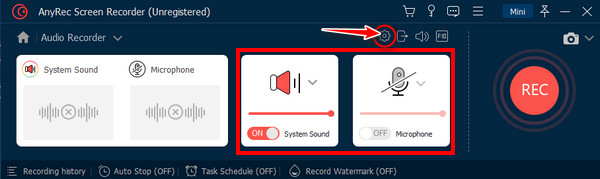
ขั้นตอนที่ 3หากพร้อมแล้ว ให้คลิกปุ่ม "REC" เพื่อเริ่มการบันทึก อย่าลืมใช้แถบเครื่องมือแบบลอยเพื่อเปลี่ยนระดับเสียงระหว่างขั้นตอนการบันทึก คุณสามารถหยุดชั่วคราวได้หากต้องการ

ขั้นตอนที่ 4หลังจากนั้นคลิกปุ่ม "หยุด" และตัดส่วนที่ไร้ประโยชน์ในเพลงที่บันทึกไว้ เมื่อคุณแก้ไขที่จำเป็นทั้งหมดเสร็จแล้ว ให้คลิกปุ่ม "เสร็จสิ้น" เพื่อบันทึก เสียงที่บันทึกไว้บน Mac/หน้าต่าง.

100% ปลอดภัย
100% ปลอดภัย
FAQs
-
จะบันทึกเสียงไมค์บนคอมพิวเตอร์ Mac ของฉันได้อย่างไร?
ใช้ QuickTime Player จากนั้นไปที่ "ไฟล์" และ "การบันทึกเสียงใหม่" ภายในเมนูป๊อปอัปตัวเลือก ให้เลือกตัวเลือกการบันทึกสำหรับไมโครโฟนและคุณภาพ จากนั้นปรับระดับเสียงเพื่อฟังการบันทึกแล้วคลิกปุ่มบันทึกเพื่อเริ่ม
-
บันทึกเสียงเพลงราคาเท่าไหร่คะ?
การบันทึกเพลงจะแตกต่างกันไปตั้งแต่ $50 ถึง $20,000 แต่ละเพลง ราคาที่สูงขึ้นหมายความว่าโปรดิวเซอร์ทำงานร่วมกับศิลปินรายใหญ่ อย่างไรก็ตาม คุณสามารถบันทึกเพลงด้วยตัวเองที่บ้านเพื่อแสดงความสามารถของคุณ โดยเฉพาะอย่างยิ่งหากคุณชื่นชอบดนตรีจริงๆ
-
จะบันทึกเพลงบน iPhone ได้อย่างไร?
เพื่อให้บันทึกเสียงได้ง่าย คุณสามารถไว้วางใจ GarageBand ซึ่งสามารถสร้างเครื่องดนตรีเสมือนและจัดเตรียมการบันทึกของคุณได้ นอกจากนี้คุณยังสามารถใช้แอป Voice Memos เพื่อบันทึกเสียงของคุณได้
-
เหตุใด Mac จึงไม่บันทึกเสียงไมโครโฟนของฉัน
ก่อนที่จะบันทึกเพลงบน Mac ตรวจสอบให้แน่ใจว่าได้ระบุการตั้งค่าทั้งหมดอย่างถูกต้องเพื่อหลีกเลี่ยงปัญหาประเภทนี้ หากต้องการตรวจสอบ ให้ไปที่เมนู "Apple" แล้วคลิก "การตั้งค่าระบบ" ใต้แท็บ "ความเป็นส่วนตัวและความปลอดภัย" คลิก "ไมโครโฟน" และเลือกอินพุต
-
คุณสามารถบันทึกเสียงของระบบบน Mac ได้หรือไม่?
ใช่. คุณสามารถบันทึกเสียงคอมพิวเตอร์ด้วย QuickTime ได้ ดังนั้นคุณไม่จำเป็นต้องใช้ซอฟต์แวร์ของบริษัทอื่นในการดาวน์โหลดบน Mac
บทสรุป
ในที่สุด คุณก็จะมีข้อมูลทั้งหมดเกี่ยวกับวิธีการบันทึกเพลง โปรดจำไว้ว่าอุปกรณ์บันทึกเพลงที่กล่าวถึงทั้งหมดเพื่อให้มีการบันทึกเสียงที่มีคุณภาพ ตรวจสอบให้แน่ใจว่าคุณเข้าใจข้อกำหนดและการใช้งานแล้วจึงเริ่มบันทึกด้วย AnyRec Screen Recorder ทันทีหลังจากที่. เครื่องมือที่เป็นมิตรและมีน้ำหนักเบานี้รับประกันคุณภาพการบันทึกเสียงทั้งภายในและภายนอก ลองใช้โปรแกรมนี้อย่างน้อยหนึ่งครั้งเพื่อบันทึกเพลง และดูฟีเจอร์อื่น ๆ ที่คุณจะต้องเพลิดเพลินอย่างแน่นอน
100% ปลอดภัย
100% ปลอดภัย
